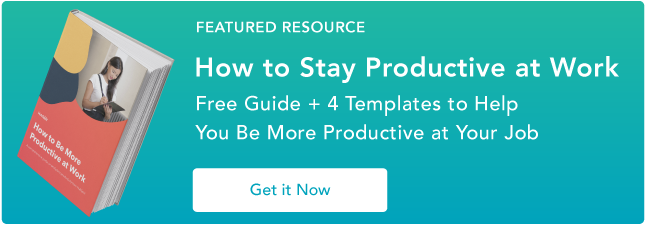去年,我終於換用 Mac。

作為白天的行銷人員和晚上的業務開發專家,我使用許多不同的工具來管理我的時間、追蹤任務、保持我的創意源源不絕、保持聯繫、自動化工作,並使一切井然有序。
因此,我擔心我常用的生產力應用程式和工具,尤其是那些需要下載的應用程式和工具,是否能在全新的 Mac 上正常運作。事實證明,他們都做到了。我的生產力大幅提高。
因此,在這篇文章中,我將分享 Mac 上 10 個最佳生產力應用程式及其所有功能和亮點。
目錄
什麼是生產力應用程式?
生產力應用程式可幫助您更好更快地工作,釋放您的精神能量。他們的主要目標是讓您在特定時刻更加專注和有效率。
根據 員工績效研究,生產力工具有一個 極為正面的影響 關於員工績效。使用它們的人會更輕鬆並取得更好的效果。
從本質上講,生產力應用程式有助於任務管理、日曆組織、筆記、團隊協作和時間追蹤。例如,專案管理工具就屬於這一類。它們可以讓你將任務分類到看板、清單和卡片中,這對於保持正軌非常方便。
Mac 上 10 個最佳生產力應用程式
1. Todoist

Todoist 是一款用於組織任務和專案的任務管理應用程式。您可以建立待辦事項清單、設定截止日期、確定任務的優先順序以及與他人合作。
它可在瀏覽器、行動裝置和桌面應用程式上使用。 Todoist透過重複任務、子任務、標籤和篩選器來組織您的專案。
核心功能
- 輕鬆捕獲任務。
- 重複到期日。
- 及時提醒。
- 與 Everhour、Outlook、Gmail、Google 日曆、Slack、Trello 等整合。
- 跨裝置同步。
- 可自訂專案中的專案組織。
- 多功能視圖,包括清單、日曆和看板佈局。
- 用於共享任務、分配角色和交換評論的協作功能。
- 用於快速啟動團隊合作的現成範本。
- 用於設定目標、追蹤進度和分析趨勢的生產力監控。
方案收費
- 初學者: 免費。
- 臨: 每月 4 美元(按年計費)。
- 購物:每位會員每月 6 美元(按年計費)。
嘗試和測試:我的想法
我嘗試過其他應用程序,如 Microsoft To-Do 和 Google Tasks,但 Todoist 的日期、項目、優先級和標籤的快速鍵盤輸入讓我很快就切換了。
我使用Todoist主要有兩件事:
- 調度。 我喜歡用它來安排日程的簡單性。例如,我為每週執行的任務輸入「每週一」。它也適用於更具體的時間表,例如「從 1 月 XNUMX 日開始每三個月一次」。
我只需輸入這些術語,Todoist 就會理解命令,無需我進一步輸入。

- 規劃。 我用它來計劃我的日常活動——從工作到個人活動。在我的清單上,您可以找到諸如早晨瑜伽、早餐、寫文章、看牙醫等內容。此外,Todoist 的用戶可以列出沒有嚴格截止日期的清單,例如購物清單。我個人在 iPhone 上使用 Notes 來實現這一點。

Todoist 最酷的事情之一就是它與 Alexa 的協作方式。
如果我忘了什麼,我只會說:「Alexa,明天上午 8 點新增一個新會議,」然後,幾秒鐘之內它就出現在我的 Todoist 中了。
2. 收成

Harvest 是一款時間追蹤和發票軟體,用於管理時間和費用。它有助於監控生產力、分析專案成本並簡化計費流程。
它還創建詳細的報告來分析專案進度和績效。
核心功能
- 透過視覺化報告追蹤時間、項目和活動。
- 發票、費用和計費項目的管理。
- 與 Asana、Slack、PayPal 等流行工具整合。
- 自動提醒和通知以保持一致性。
- 即時專案預算、預測和進度追蹤。
- 團隊工作量和資源管理的概覽。
- 用於專案管理的可自訂報告和協作工具。
- 行動存取和線上/離線時間追蹤。
- QuickBooks 整合可實現無縫會計。
- 簡單的資料匯入/匯出和基於Web的部署。
方案收費
- 永遠免費: $ 0。
- 收穫專業: 每個席位每月 10.80 美元(按年計費)。
嘗試和測試:我的想法
我嘗試使用 Harvest 來開立發票,老實說,因為我不太擅長會計和所有數字的東西(我想每個有創意的人都有同感),我發現它真的很容易使用,但仍然保留在我的 Google 試算表中。
但是,您可以從追蹤已付/未付發票和發送提醒中受益。

我喜歡其發票功能的兩點:
- 它會自動根據時間表建立發票。
- 我可以透過 PayPal 和 Stripe 接受線上付款。
我也嘗試過它的時間追蹤器。
與其他追蹤器相比,我喜歡 豐收的隱私保護。它沒有:
- 對您的電腦進行螢幕截圖或錄影。
- 監控您的聊天或訊息。
- 追蹤您使用的網站或應用程式。
- 允許透過 GPS 追蹤您團隊的位置。

您的雇主會在您提交時間表後看到您的時間表,這對於遠距工作者來說是完美的選擇。無需擔心螢幕截圖過程中是否會彈出私人訊息 - Harvest 可以準確追蹤時間,同時尊重您的隱私。我喜歡它。
3. Monday.com

Monday 是一個專案管理工具,用於管理任務、改善協作和提高生產力。週一幫助產品、設計和研發團隊透過敏捷工作流程更好地工作。
核心功能
- 乾淨的介面和簡單的導航。
- 可自訂的工作流程。
- 任務管理、資料視覺化、工作量追蹤和其他專案管理功能。
- AI 助理提供有用的建議和自動化。
- 適用於不同行業和部門的範本。
- 隨著團隊規模而擴展—適合各種規模的企業。
- 文件編輯、專案留言板、訪客訪問。
- 與 Gmail、Slack、Teams 等整合。
- 圖表視圖、可自訂的儀表板用於追蹤進度。
- 即時聊天、電子郵件支援、2FA、IP 限制。
方案收費
- 免費: 永遠 0 美元,最多 2 個席位。
- 基礎: 每個席位每月 9 美元(按年計費)。
- 標準:每個席位每月 12 美元(按年計費)。
- 臨: 每個席位每月 19 美元(按年計費)。
- 企業: 價格可根據要求提供。
嘗試和測試:我的想法
我將 Monday、Asana 和 Trello 用於不同的專案。對我來說,週一在靈活性和定價方面獲勝。週一,我追蹤慈善基金的工作量 區#1,例如合夥企業的負責人。
我選擇了一種簡化的看板方法,透過「待辦事項」、「進行中」和「完成」標籤來組織和確定任務的優先順序。

我的內容行銷朋友也使用週一的內容規劃範本。它可以幫助他們完成從集思廣益到安排帖子等所有事務——所有這些都在一個工作空間中完成。
例如:
- 您可以提前幾週安排內容,這樣您就始終知道接下來會發生什麼。
- 透過分配任務來管理您的工作量。
- 借助自動提醒,永遠不會錯過最後期限。
4. Trello

Trello 是另一種適用於小型團隊的專案管理工具,具有用於組織任務和專案的看板、清單和卡片。隨著任務的進展,在清單之間移動卡片非常容易。您也可以為卡片新增描述、清單、截止日期、附件和評論。
性價比最高。 (對您的整個團隊免費(!),但功能有限。)
核心功能
- 在看板上組織專案和任務-看板風格。
- 可視化專案時間表以追蹤衝刺和目標。
- 使用日曆檢視規劃和安排任務。
- 在互動式地圖上顯示基於位置的資料。
- 透過自訂概述協調多個委員會的工作。
- 透過 Butler 自動化實現任務和工作流程自動化。
- 預先設計的模板。
- 與 Slack、Miro、Salesforce 等應用程式整合。
方案收費
- 免費:0 美元(整個團隊免費)。
- 標準:如果按年計費,每位使用者每月 5 美元(每月 6 美元)。
- 至尊會員:如果按年計費,每位使用者每月 10 美元(每月 12.50 美元)。
- 企業: 每位用戶每月 17.50 美元,按年計費。
嘗試和測試:我的想法
我以前主要在周一或 Asana 工作,但後來我遇到了一位客戶,他在所有專案中都更喜歡 Trello。所以我嘗試了一下。從一開始,Trello 就非常容易使用。
只需點擊幾下,我就可以在「簡要準備」、「分配給作家」等之間移動任務。

在每張卡片上留下評論也很簡單,我喜歡它在儀表板上的組織和整潔。
我使用的主要功能:
- 描述。 簡要概述專案細節,以便讓客戶了解狀況。
- 標籤 除了客戶標籤之外,我還使用「緊急」、「進行中」或「已完成」等標籤為自己分類任務。
- 清單。 我使用清單來追蹤特定任務的完成情況。
- 依戀。 我包含相關資源、文件或圖像。
最好的部分是圖像在板上可見 - 無需打開任務即可查看它們。

對於Mac用戶: 右鍵單擊圖像,複製它,然後使用 Cmd+V 將其直接貼上到 Trello 中。
5. grammarly破解

Grammarly 是我的首選寫作助手,可以發現文法錯誤、標點符號、拼字、清晰度和抄襲。
該應用程式的最大優點是在您鍵入時提供即時建議和更正。
核心功能
- 語法和拼字檢查。
- 標點符號檢查 — 逗號、句點、引號和分號。
- 風格建議可提高清晰度。
- 對句子結構和可讀性的回饋。
- 豐富詞彙的同義詞和替代詞。
- 抄襲檢測。
- 用於即時幫助的瀏覽器擴充功能。
- 與 Gmail、Microsoft Outlook、Apple Mail、MS Word、Google Docs、Slack、LinkedIn、X 等平台整合。
- 個性化的寫作見解。
- 人工智慧重寫。
- APA、MLA 或芝加哥風格的準確引用。
- 用於在智慧型手機和平板電腦上書寫的行動鍵盤。
方案收費
- 免費計劃: $ 0每月。
- 高級計劃: 按年計費每月 12 美元,或按月計費每月 30 美元(我的選擇)。
- 商業計劃: 每月 15 美元的會員按年計費,或每月 25 美元的會員按月計費。
- 企業計劃: 客製化定價。
嘗試和測試:我的想法
就像其他內容作家一樣,我喜歡 Grammarly。它可以快速修復拼字錯誤、錯誤和語法問題。我通常用它來潤飾我的文章和撰寫 LinkedIn 貼文。

它是頂級 Mac 生產力工具之一,因為它與 Safari 完美集成,而且其下載版本也能完美運作。
雖然 Grammarly 非常有幫助,但我並不總是同意它的一些建議。它們根本不符合我的背景或聽起來很尷尬。然而,儘管偶爾會有這些怪物,Grammarly 總是幫助我發現我忽略的錯誤,尤其是在匆忙的時候。
6. 瑪麗娜拉番茄助理

我用的是 Marinara:番茄工作助理 Chrome 擴充功能 番茄工作法 在我的 Mac 上輕鬆存取。應用程式將任務分成幾個時間間隔,通常為 25 分鐘,中間有短暫的休息。
當我努力振作起來完成工作時,我只是愛上了這種提高工作效率的方法。它立即激活了我的專注模式,我變得如此專注,沒有任何事情可以分散我的注意力。
核心功能
- 每日、每週或自訂時段的進度追蹤。
- 工作間隔持續時間調整。
- 可變的休息時間。
- 下一個計時器的自動啟動選項和全域熱鍵。
- 匯出為 CSV、警報聲音選擇、可選滴答聲和啟動啟動。
- 歷史報告。
方案收費
- 永遠免費。
嘗試和測試:我的想法
我之前嘗試過各種番茄工作法應用程序,但 Marinara Pomodoro Assistant 是我的最愛。它運行順利,沒有任何錯誤或崩潰。而且,報告非常清楚。我可以輕鬆選擇一個時間範圍並檢查工作間隔。

7. Evernote的

Evernote 是一款用於記下任何類型的筆記並使它們井井有條的應用程式。用它來寫下想法、儲存網頁,甚至錄製音訊筆記。它適用於手機和筆記型電腦等設備,因此您可以從任何地方存取您的筆記。
核心功能
- 在任何裝置上快速建立和存取筆記。
- 合併來自各種應用程式的內容。
- 與 Google Calendar、Microsoft Teams、Slack、Salesforce 等整合。
- 錄製和儲存音訊筆記。
- 將實體文檔轉變為可搜尋的筆記。
- 預製模板。
- Web Clipper — 又稱將線上內容直接儲存到 Evernote。
- PDF 和影像中的搜尋功能。
- 透過捷徑即時存取常用筆記。
方案收費
- 免費:每月 0 美元。
- 個人:每月 14.99 美元或每年 129.99 美元。
- 做强做精做久。:每月 17.99 美元或每年 169.99 美元。
- 小組:使用者每月 24.99 美元,或使用者每年 249.99 美元。
嘗試和測試:我的想法
我沒有改用 Evernote,但我嘗試了兩週,看看我是否喜歡它:
- 新增音訊素材非常棒。
- 我喜歡它與 Gmail 和 Google Drive 的整合。我可以將文件附加到筆記中,透過 Gmail 發送筆記,然後在幾秒鐘內與客戶分享它們。
- Evernote 的 OCR 功能讓我可以快速搜尋 PDF。
我對這個應用程式沒有任何反對意見;我沒有切換的原因更個人化。我習慣於週一工作並使用預設的 Mac 應用程式做筆記。
8. 鬆弛

Slack 是一個流行的訊息平台,用於團隊和組織內的溝通。它允許文件共享、使用 Google Analytics 實現自動化(以及更多功能!),以及將對話組織到頻道中。 Slack 旨在簡化溝通並減少對電子郵件的依賴。
核心功能
- 即時訊息用於快速溝通。
- 與 2,600 多個應用程式集成,例如 Jira、Google 日曆、HubSpot、Google Drive 等。
- 語音和視訊通話。
- 文件共享和儲存。
- 用於簡化任務的工作流程自動化。
- 與 Canvas 的協作腦力激盪空間。
- 用於尋找過去的對話和文件的高級搜尋功能。
- 所有訊息的資料匯出。
方案收費
- 免費:每月 0 美元。
- 專業計劃: 按年計費每月 7.25 美元,每月計費每月 8.75 美元。
- 做强做精做久。:按年計費每月 12.50 美元,或每月計費 15 美元。
- 企業網格: 客製化定價。
嘗試和測試:我的想法
Slack 是我在通訊應用程式中的首選。只需單擊即可在聊天、頻道、聯絡人和工作區之間切換。

在每個 Slack 社群中,我最喜歡的部分是 #announcements 等頻道以及生日、慶祝活動和分享團隊的隨機圖像等與工作無關的內容。
每當我進入新的 Slack 工作區時,這是我檢查的第一件事。 🙂
而且,作為一個喜歡建立訊息並使訊息更易於閱讀的人,我喜歡 Slack 在聊天中出色的格式化功能(粗體、斜體、編號和項目符號列表)。
9. Monosnap

Monosnap 用於拍攝、編輯和分享帶有註釋的螢幕截圖,並且能夠模糊敏感資訊。
核心功能
- 具有精彩片段功能的截圖錄音。
- 使用筆、文字、箭頭和形狀對螢幕截圖進行註釋。
- 靈活的螢幕擷取選項:全螢幕、部分螢幕或選定視窗。
- 立即分享螢幕截圖。
- 可自訂的熱鍵以實現快速存取。
- 延遲截圖以實現精確計時。
- 模糊敏感資訊以維護隱私。
方案收費
- 免費計劃: $ 0。
- 非商業計劃: 每月 2.50 美元(按年計費)或每月 3 美元(按月計費)。
- 商業計劃: 每位使用者每月 5 美元(按年計費)或每位使用者每月 10 美元(按月計費)。
嘗試和測試:我的想法
當我拿到 Mac 時,在嘗試了十幾個但失敗的應用程式後,我從 Windows 上使用的 ShareX 切換到了 Monosnap。其他應用程式的使用者體驗很差,或缺乏模糊等必要功能。
10. Calendly

Calendly 是一種流行的安排約會的工具。您可以透過個人化的預訂頁面分享您的空閒時間,而無需來回發送電子郵件。
它與 Google 日曆、Outlook 或 iCloud 等日曆同步,並提供預訂時段的個人化連結。
核心功能
- 可直接預約的共享連結。
- 警報和通知。
- 約會和活動管理。
- 自動和分組調度。
- 可自訂的功能—品牌、表格、報告和範本。
- 重新安排。
- 與 HubSpot、Google 日曆、Zoom、Microsoft Teams 等整合。
- 自動時區轉換。
- 有關預訂、轉換率以及其他績效追蹤和優化指標的詳細數據。
方案收費
- 免費:每月 0 美元。
- 標準:每個席位每月 10 美元。
- 小組:每個席位每月 16 美元。
- 企業:客製化定價。
嘗試和測試:我的想法
對於 Calendly,我指定了三種事件類型以避免來回發送電子郵件:
- 與我的客戶舉行專案更新會議。
- 用於與潛在合作夥伴進行初步訪談。
- 與其他對內容寫作或業務開發有興趣的人進行諮詢。
我的另外兩點是與 Google Calendar 和 Google Meet 的整合。

另外,我喜歡 Calendly 自動調整時區的方式。由於我與來自歐洲和美國的客戶和合作夥伴合作,因此此功能非常寶貴。
最好的生產力應用程式是什麼?
這 10 個應用程式中的每一個都完美地實現了其目的,但我最喜歡的三個應用程式是:
- Monday.com。 非常適合組織我的工作流程和追蹤進度。
- 瑪麗娜番茄助理。 番茄計時器幫助我進行工作衝刺並保持專注。
- 語法上。 提高我的寫作水平並即時發現錯誤。
雖然我總是願意嘗試更多 Mac 生產力應用程序,但這三個應用程式將在我的清單中保留很長一段時間。
PS 一旦我測試了一些新工具,我將與您分享我的見解和經驗。